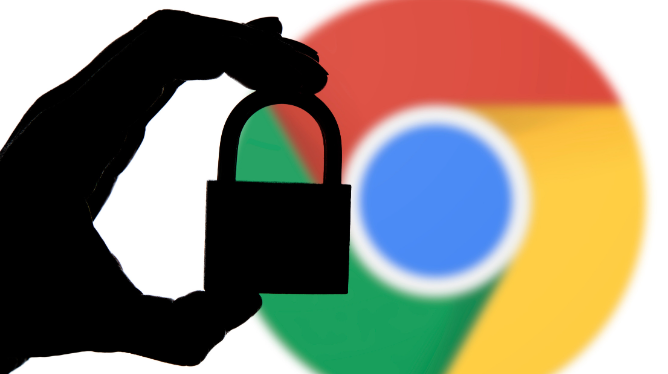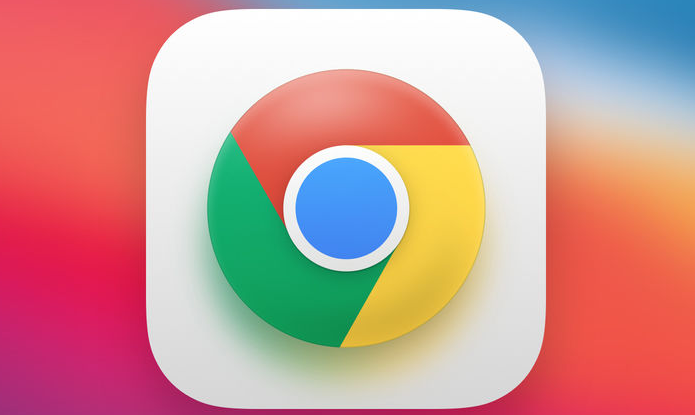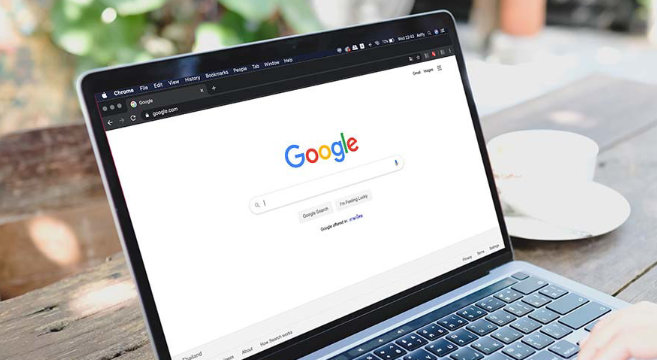Google浏览器下载安装后启动缓慢如何优化
时间:2025-07-29
来源:谷歌浏览器官网

遇到Google浏览器下载安装后启动缓慢的情况,可按以下步骤优化:
1. 清理缓存与浏览数据:打开Chrome浏览器,点击右上角三个点图标进入设置,选择“隐私与安全”中的“清除浏览数据”。勾选“缓存的图片和文件”“Cookie和其他网站数据”,点击清除按钮释放磁盘空间。长期积累的临时文件会拖慢启动速度,定期清理能有效提升响应效率。
2. 管理扩展程序和插件:访问扩展程序页面(地址栏输入chrome://extensions/),禁用或删除不常用的插件。过多活跃的扩展会在启动时占用系统资源,导致加载延迟。保留必要工具即可,其余建议暂时关闭测试效果。
3. 调整启动加载项设置:进入设置菜单的“系统”选项,将“启动时”的行为改为“打开特定页面或一组标签”。避免默认加载全部历史记录和新标签页,减少初始负担。同时检查是否有无关应用绑定了浏览器自启权限。
4. 启用硬件加速功能:在高级设置中找到“使用硬件加速模式”,确保该选项已开启。若电脑显卡支持此特性,能显著提升渲染速度和整体性能。出现兼容性问题时可尝试临时关闭排查故障。
5. 关闭后台无关进程:按Ctrl+Shift+Esc打开任务管理器,结束占用CPU过高的非必要程序。部分软件会在后台偷偷运行并抢占内存,影响浏览器独占资源时的运行效率。重点监控下载工具、云同步客户端等常驻应用。
6. 修改下载存储路径权限:前往设置里的“高级”区域,进入下载内容管理界面。将默认保存位置更改为权限更宽松的文件夹,避免原路径因读写限制造成延迟。尤其适用于企业级文件系统或加密分区场景。
7. 更新至最新版本:通过帮助菜单下的“关于Google Chrome”自动检测更新。新版往往包含性能改进和漏洞修复,旧版的兼容性问题可能导致启动卡顿。保持与官方同步能获得最佳优化效果。
8. 优化系统开机项:按下Win+R键输入msconfig回车,在启动选项卡中取消非关键服务的勾选。减少开机自动运行的程序数量,间接加快浏览器首次唤醒速度。注意保留杀毒软件等核心防护模块。
9. 重置浏览器默认配置:进入设置页面的“高级”板块,选择“将设置还原为原始默认设置”。此操作会抹除所有个性化修改,包括异常的实验性标志参数,适合排除因误操作导致的深层配置错误。
10. 检查网络代理干扰:进入系统代理设置页面,确认未启用不必要的中间服务器转发。错误的代理配置可能迫使浏览器等待超时连接,延长初始化周期。直接采用直连模式测试启动差异。
通过逐步实施上述方案,绝大多数启动缓慢问题都能得到有效改善。每个步骤都针对特定瓶颈设计,建议按顺序耐心测试直至找到根本原因。